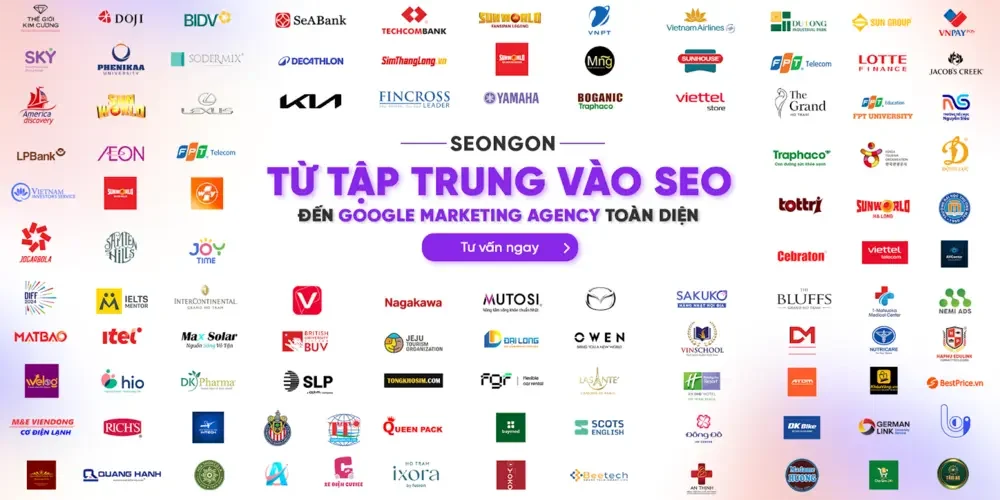Google Alerts cho phép người dùng nắm bắt các tin tức mới nhất về những chủ đề mình quan tâm. Với công cụ này, bạn có thể nhanh chóng cập nhật thông tin, theo dõi đối thủ cạnh tranh, cũng như tìm kiếm ý tưởng nội dung hiệu quả. Vậy Google Alerts là gì? Cách hoạt động như thế nào?
1. Google Alerts là gì? Tại sao cần thiết cho cá nhân và doanh nghiệp
Google Alerts cho phép người dùng theo dõi và nhận thông báo về nội dung mới nhất liên quan đến các từ khóa hoặc cụm từ mà họ quan tâm. Được biết, công cụ này do Google phát triển và cung cấp hoàn toàn miễn phí.
Khi nền tảng lập chỉ mục phát hiện nội dung mới phù hợp với từ khóa của bạn, email thông báo sẽ được gửi đến ngay lập tức. Nội dung này có thể ở bất kỳ định dạng nào như bài viết, tin tức, blog, video,…
Ví dụ: Bạn là người đam mê nhiếp ảnh và muốn cập nhật các thông tin mới nhất về dòng máy ảnh Sony. Bạn có thể tạo một Google Alert với từ khóa “máy ảnh Sony mới”. Mỗi khi Sony ra mắt mẫu máy mới hay có bài đánh giá, tin tức hoặc video mới liên quan, bạn sẽ được thông báo qua email.
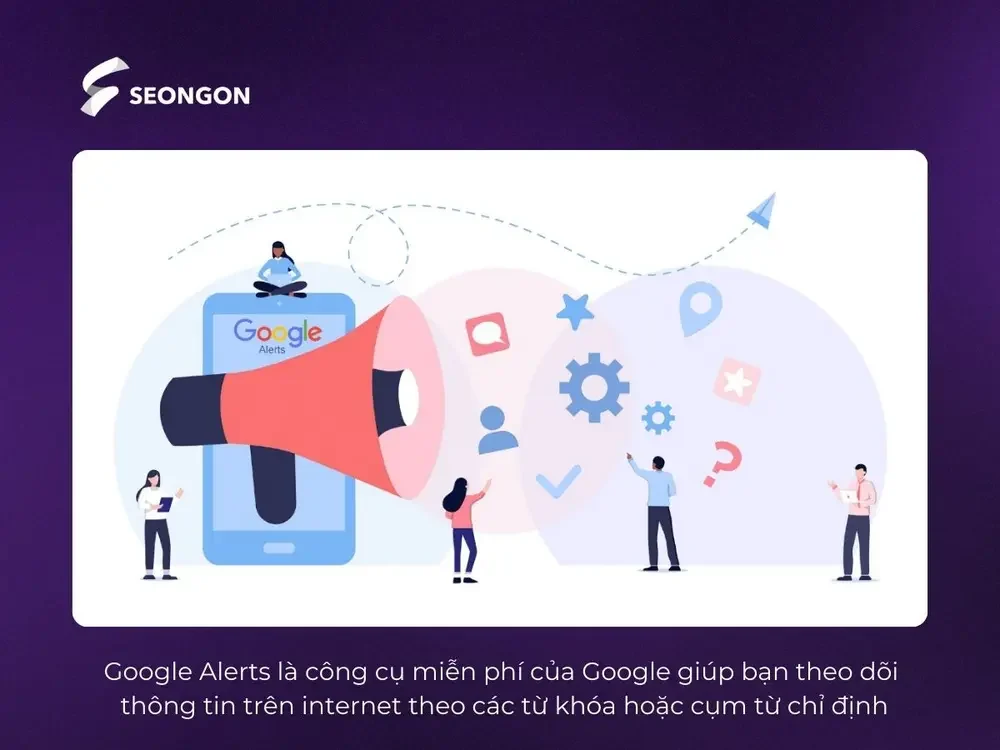
Google Alerts mang lại thông tin giá trị cao, thiết yếu cho cả cá nhân và doanh nghiệp, nhất là trong bối cảnh “quá tải thông tin” như hiện nay. Công cụ miễn phí này giúp bạn luôn cập nhật những gì quan trọng nhất mà không cần tốn công sức tìm kiếm thủ công.
Đối với cá nhân – Công cụ giúp tiết kiệm thời gian và cá nhân hóa thông tin
- Tiết kiệm thời gian: Thay vì phải tìm kiếm thông tin bằng hình thức thủ công, Google Alerts sẽ tự động gửi thông tin phù hợp đến email của bạn. Việc này tiết kiệm cho bạn rất nhiều thời gian để tìm kiếm và chọn lọc thông tin.
- Cá nhân hóa nội dung: Bạn có thể theo dõi tin tức, giải trí, thể thao, học thuật,… theo đúng sở thích và nhu cầu cá nhân của mình.
- Cập nhật kiến thức liên tục: Bạn sẽ luôn được cập nhật những thông tin và xu hướng mới nhất trong lĩnh vực mình đang theo dõi.
Đối với doanh nghiệp – Công cụ giám sát thương hiệu và thị trường miễn phí
- Theo dõi thương hiệu: Khi sử dụng Google Alerts, bạn có thể nhanh chóng biết được khi nào tên công ty, sản phẩm hoặc dịch vụ được nhắc đến trên internet. Bạn cũng dễ dàng theo dõi thương hiệu và quản lý tên tuổi hiệu quả hơn nhờ tính năng này.
- Giám sát đối thủ cạnh tranh: Bạn có thể cập nhật kịp thời các hoạt động, chiến dịch marketing, sản phẩm mới từ đối thủ cạnh tranh. Từ đó, bạn có thể phân tích, đánh giá và điều chỉnh chiến lược kịp thời để thích nghi với tình hình mới.
- Bắt kịp xu hướng ngành: Với Google Alerts, doanh nghiệp có thể nắm bắt tin tức, chính sách hoặc xu hướng mới nhất trong ngành. Việc này sẽ đảm bảo doanh nghiệp luôn đón đầu xu hướng.
- Tìm kiếm cơ hội truyền thông: Doanh nghiệp khi sử dụng Google Alerts có thể phát hiện những nơi có thể kết nối, hợp tác hoặc xây dựng backlink chất lượng. Điều này góp phần đáng kể vào chiến lược truyền thông và SEO của doanh nghiệp.
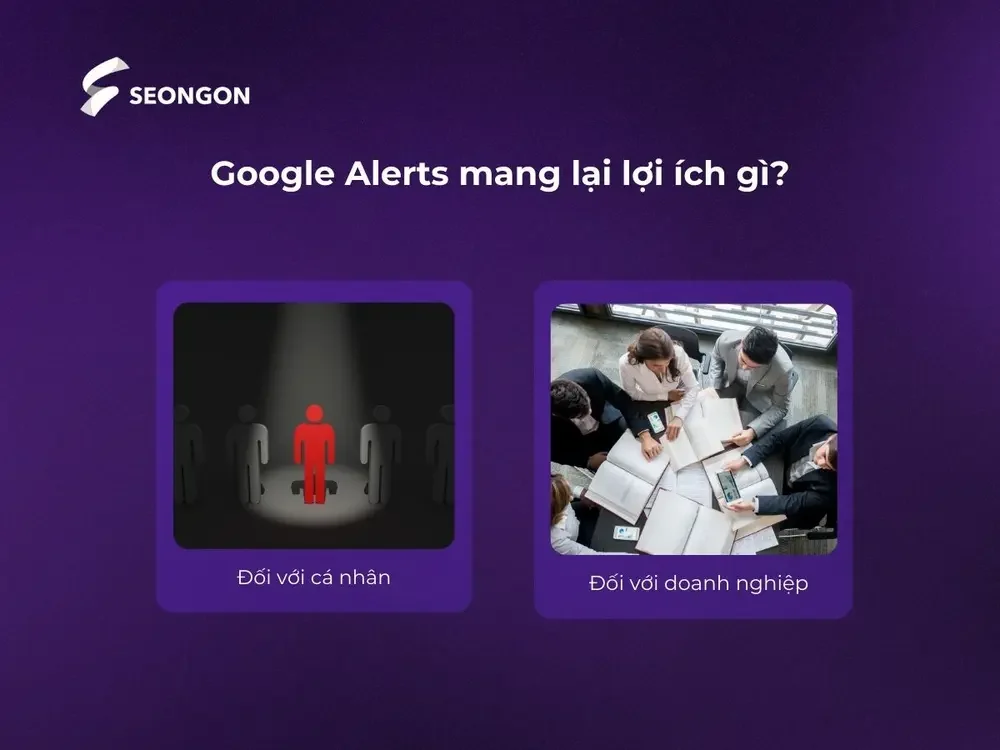
2. Cách cài đặt Google Alerts chi tiết
Việc cài đặt Google Alerts khá đơn giản với các thao tác nhanh chóng, dễ dàng. Tham khảo ngay những bước dưới đây sẽ giúp bạn cài đặt công cụ theo từ khóa mong muốn.
2.1. Hướng dẫn nhanh
Chỉ với 10 thao tác đơn giản, bạn đã có thể nhận thông báo tự động từ Google mỗi khi có nội dung mới liên quan đến từ khóa mà bạn quan tâm. Cách làm trình tự như sau:
- Bước 1: Truy cập Google Alerts
- Bước 2: Nhập từ khóa/trang web bạn muốn nhận thông tin liên quan vào ô tìm kiếm
- Bước 3: Nhấn “Hiển thị tùy chọn” để mở cài đặt nâng cao
- Bước 4: Chọn “Tần suất” – Điều chỉnh tần suất mà bạn muốn nhận thông báo
- Bước 5: Chọn “Nguồn” – Nguồn nội dung (web, blog, tin tức,…)
- Bước 6: Chọn “Ngôn ngữ” – Ngôn ngữ bạn muốn nhận thông tin
- Bước 7: Chọn “Vùng” – Khu vực địa lý muốn theo dõi
- Bước 8: Chọn “Số lượng” – Số lượng kết quả mong muốn
- Bước 9: Chọn “Gửi tới” – Email nhận thông báo hoặc RSS
- Bước 10: Nhấn “Tạo thông báo” để hoàn thành việc đăng ký nhận thông báo từ Google
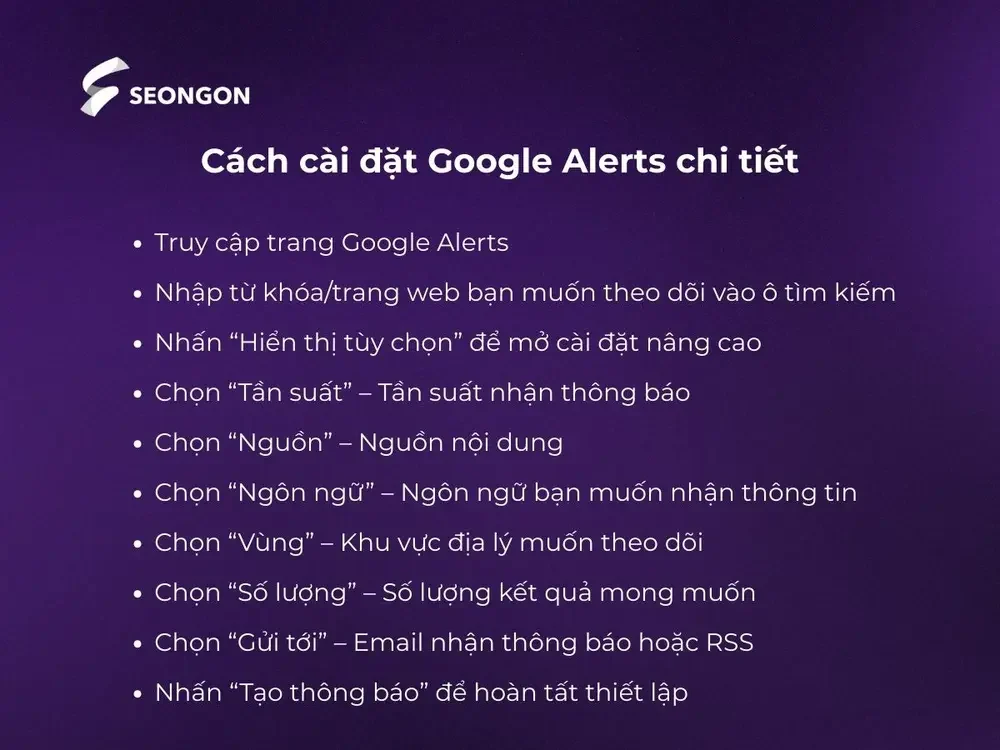
2.2. Hướng dẫn chi tiết
Bước 1: Truy cập Google Alerts tại đây. Để thực hiện các bước tiếp theo, bạn cần đăng nhập bằng tài khoản Google nhằm lưu và quản lý các thông báo.
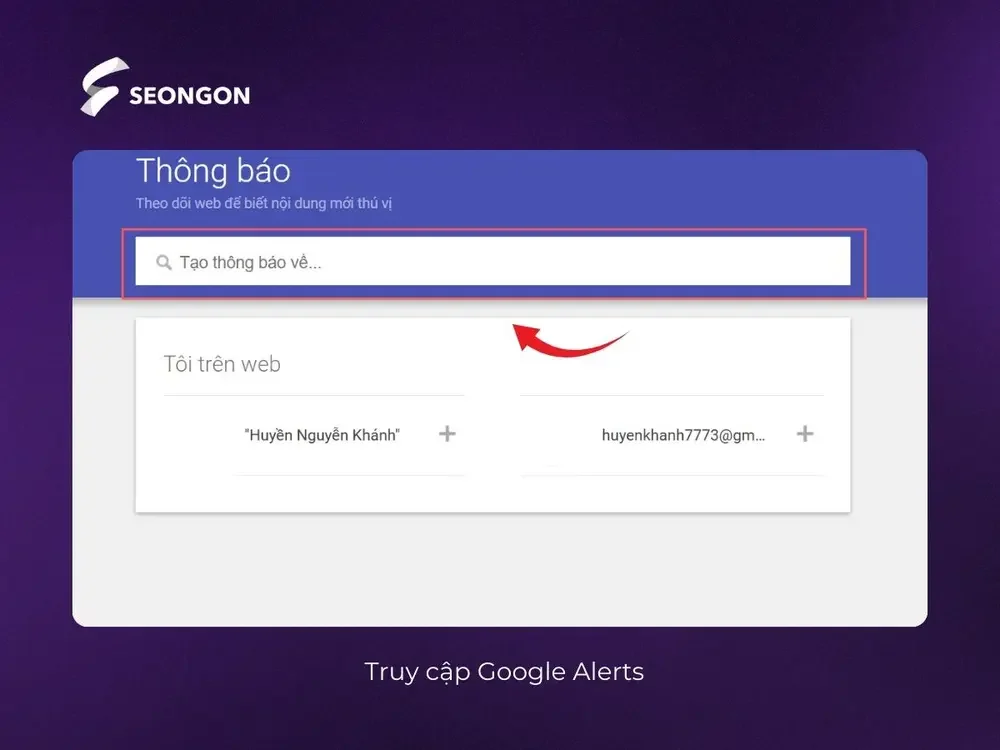
Bước 2: Tại ô tìm kiếm lớn ở giữa màn hình có dòng chữ “Tạo thông báo về…” (Create an alert about…), bạn hãy nhập từ khóa/web mà bạn muốn theo dõi. Ví dụ như “máy ảnh Sony Úc”, “https://seongon.com/” Khi bạn bắt đầu nhập, Google có thể gợi ý các kết quả liên quan.
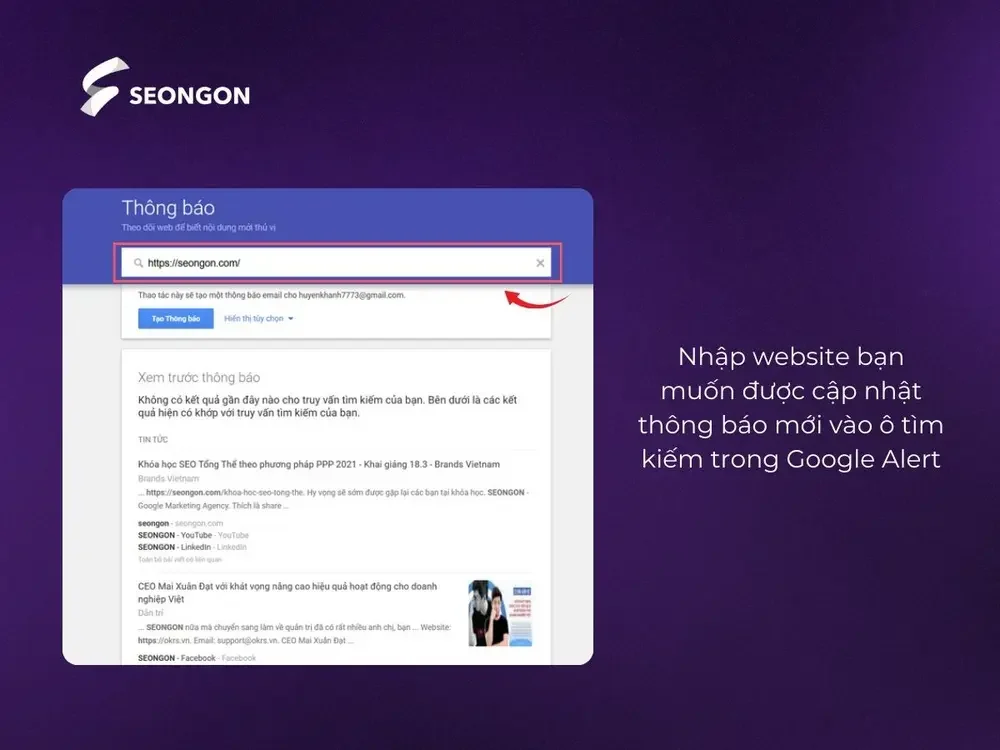
Bước 3: Sau khi nhập từ khóa, hãy nhấn vào dòng chữ “Hiển thị tùy chọn” (Show options) bên dưới ô tìm kiếm để tùy chỉnh hiển thị theo nhu cầu.
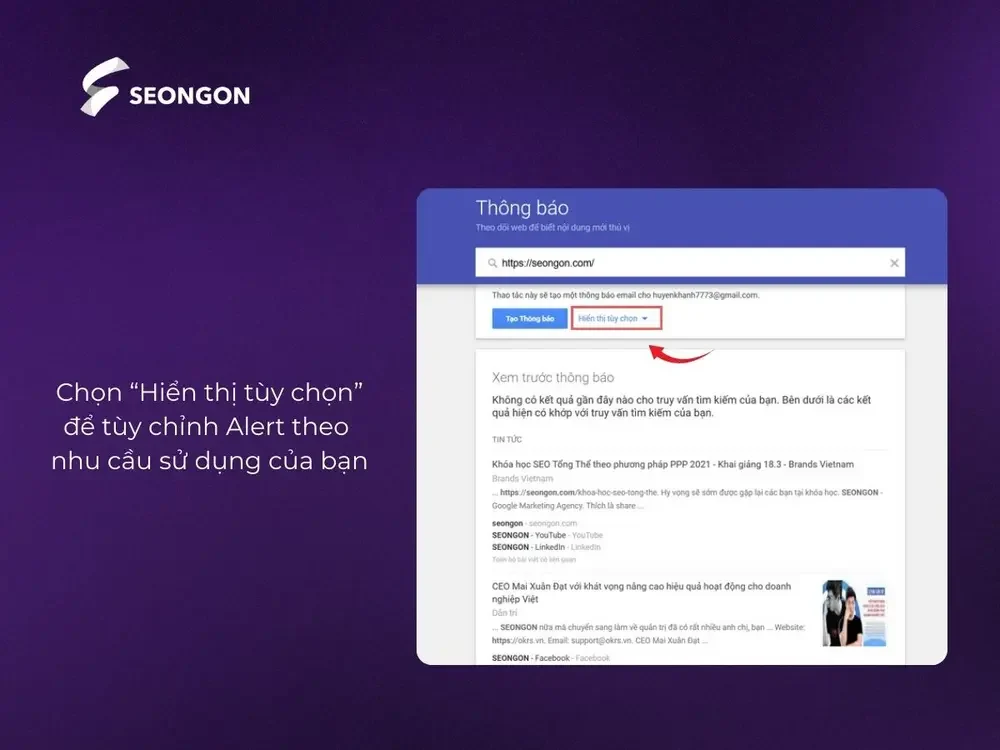
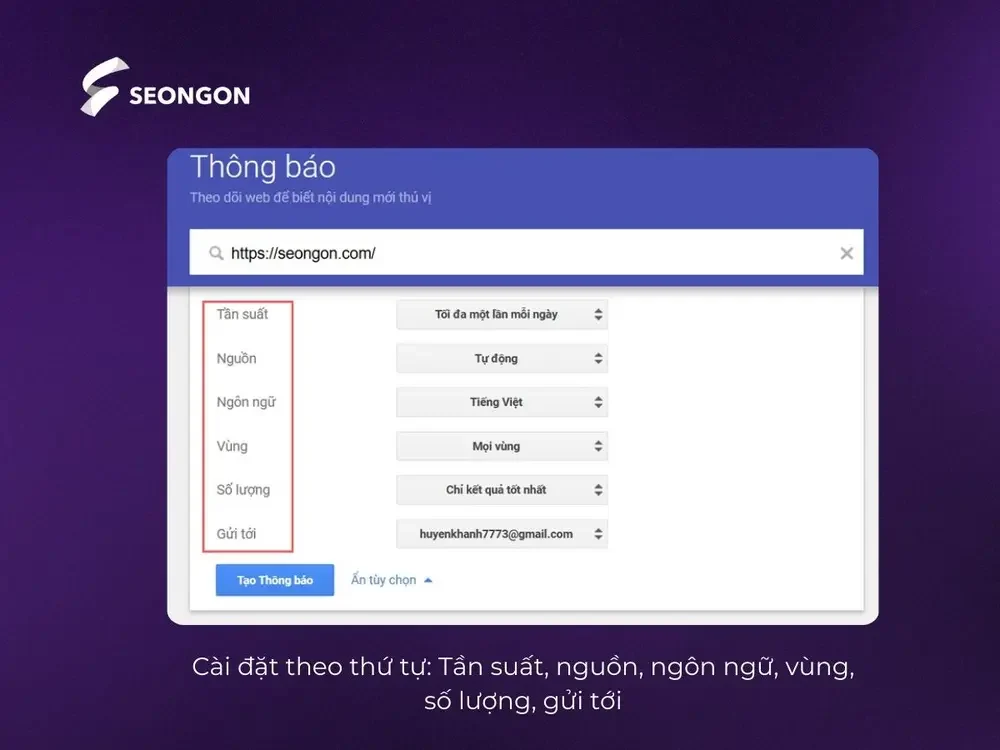
Bước 4: Chọn “Tần suất” (How often) để xác định mức độ thường xuyên bạn muốn nhận thông báo. Bạn có các lựa chọn bao gồm: Ngay lập tức (thường dùng cho tin tức khẩn cấp), tối đa một lần một ngày (tin tức mới tổng hợp một lần mỗi ngày) hoặc tối đa một lần mỗi tuần (tin tức mới tổng hợp một lần mỗi tuần).
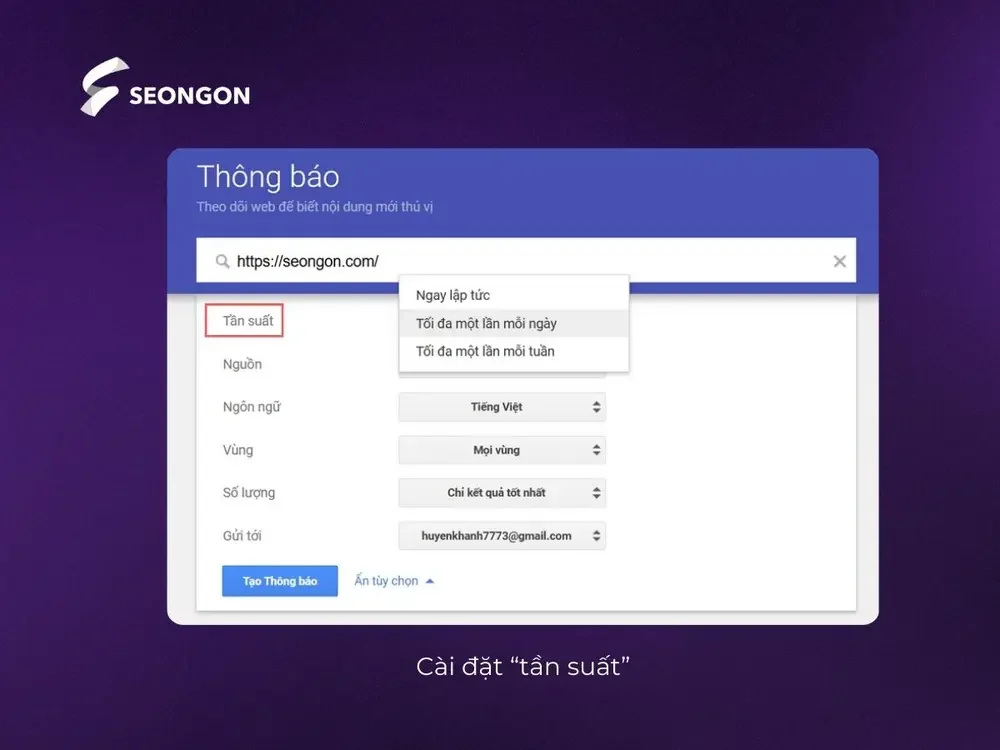
Bước 5: Chọn “Nguồn” (Sources) để giới hạn nguồn nội dung mà bạn muốn theo dõi. Các tùy chọn bao gồm: Tự động (Google chọn nguồn phù hợp nhất theo thuật toán), blog, tin tức, web, video, sách, diễn đàn, nhóm thảo luận,…
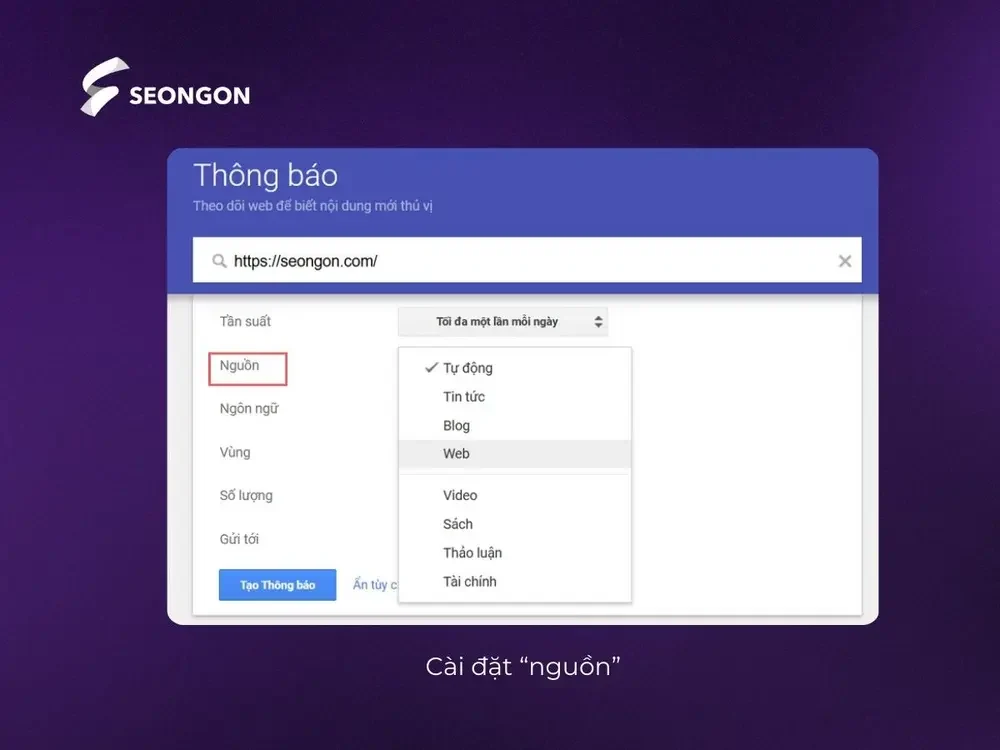
Bước 6: Chọn “Ngôn ngữ” (Language) mà bạn muốn nhận thông tin.
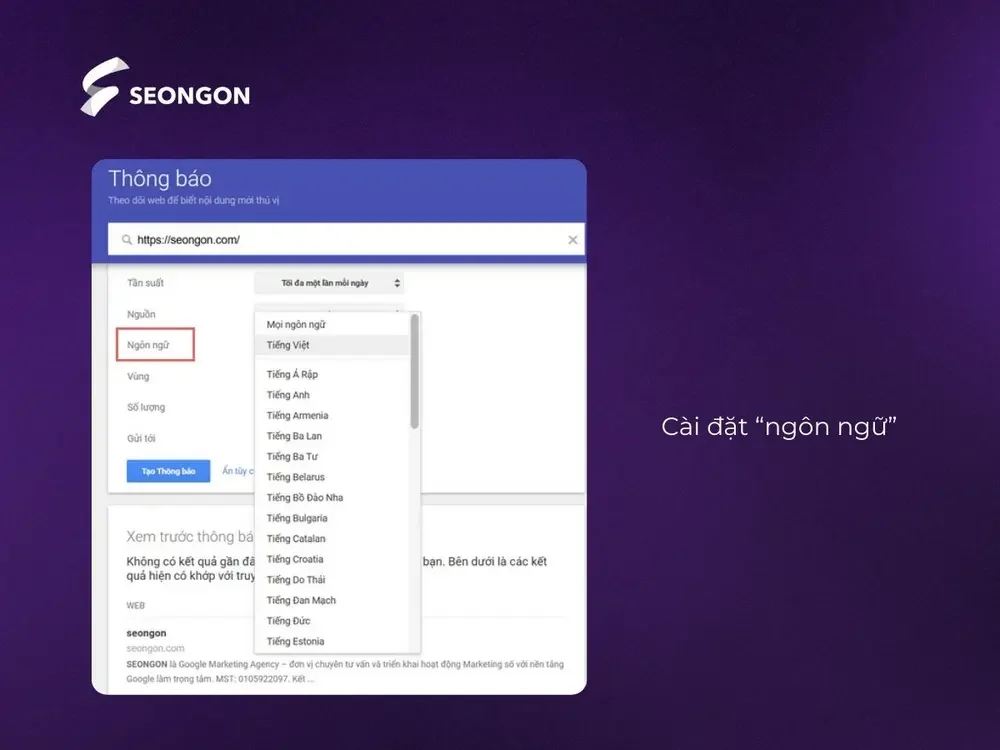
Bước 7: Chọn “Vùng” (Region) bạn muốn Google lọc thông tin theo quốc gia hoặc toàn cầu. Bạn có thể lựa chọn tùy ý vùng địa lý: Bất kỳ khu vực nào, Việt Nam, Hoa Kỳ cũng như nhiều quốc gia khác.
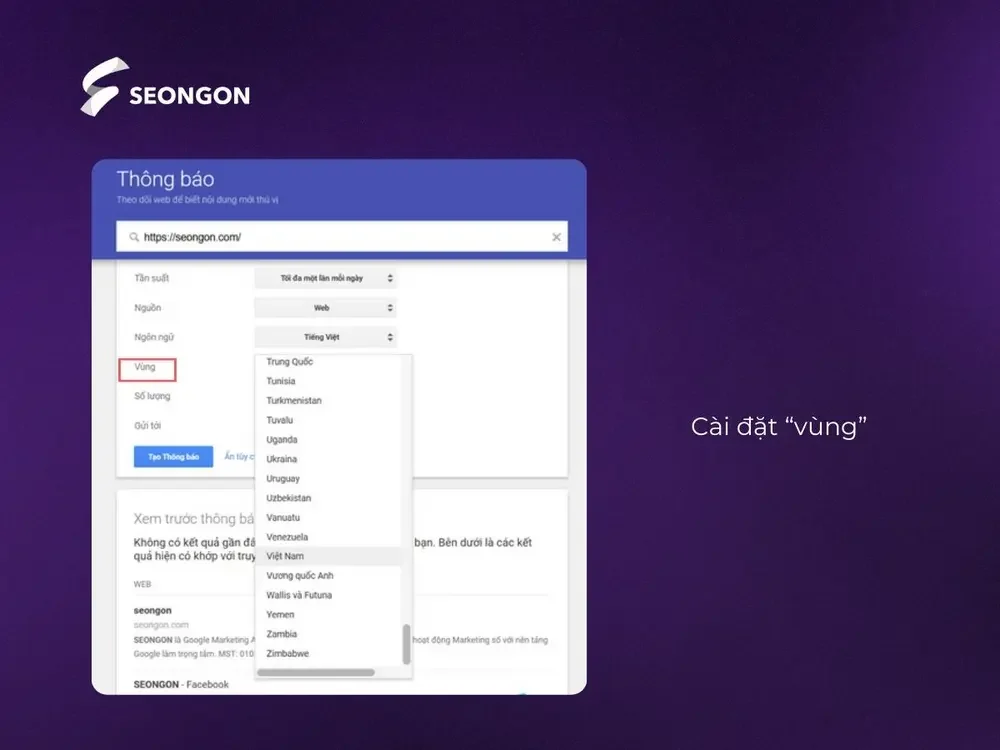
Bước 8: Chọn “Số lượng” (How Many) để lựa chọn số lượng kết quả hiển thị trong mỗi thông báo. Có 2 lựa chọn dành cho bạn chính là chỉ nhận về những thông tin tối ưu nhất hoặc tất cả thông tin mà Google tìm thấy.
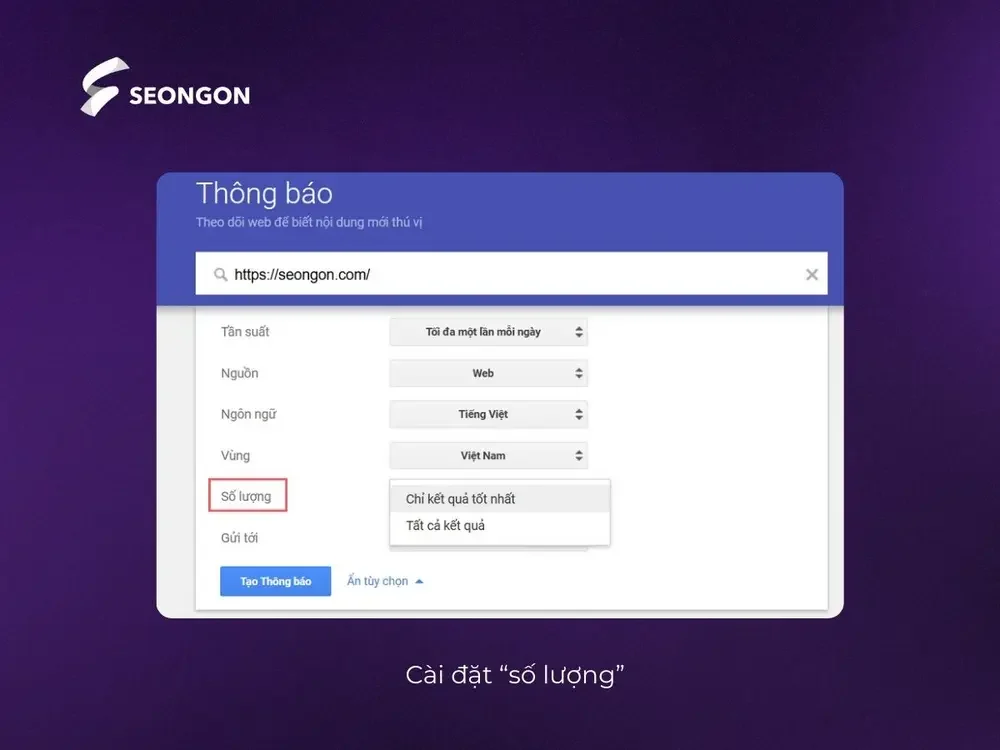
Bước 9: Chọn “Gửi tới” (Deliver to) để tùy chỉnh nơi nhận thông báo: Địa chỉ email Gmail mà bạn đang đăng nhập hoặc nguồn cấp dữ liệu RSS (nếu bạn sử dụng trình đọc RSS).
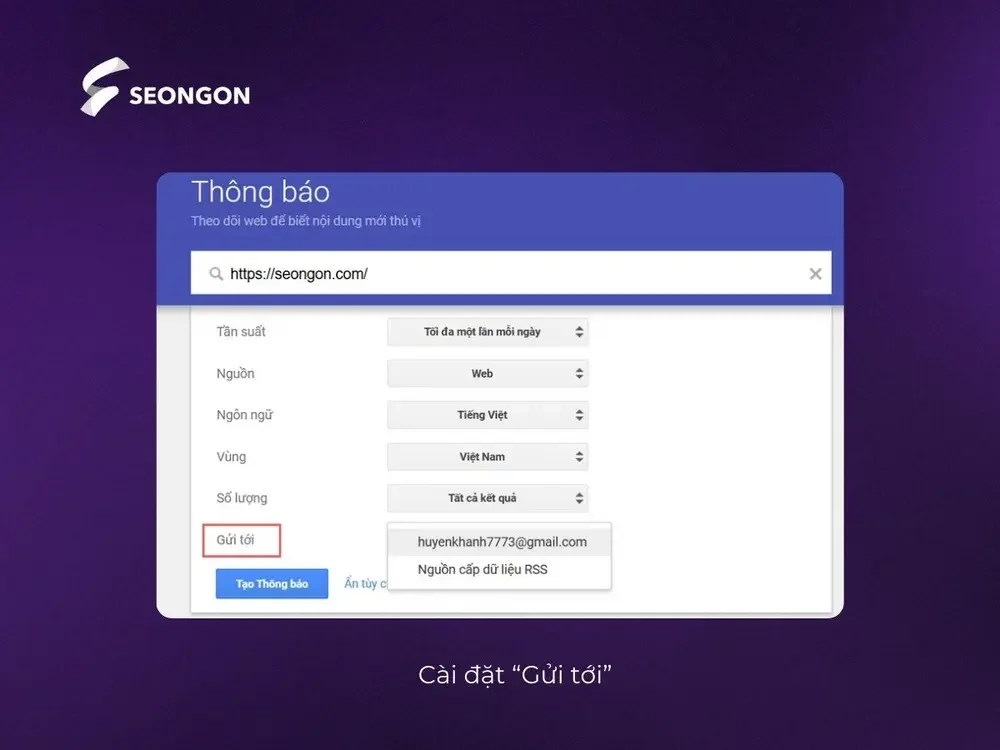
Bước 10: Nhấn “Tạo thông báo” (Create Alert) sau khi đã thiết lập tất cả các tùy chọn theo ý muốn để hoàn tất quá trình cài đặt.
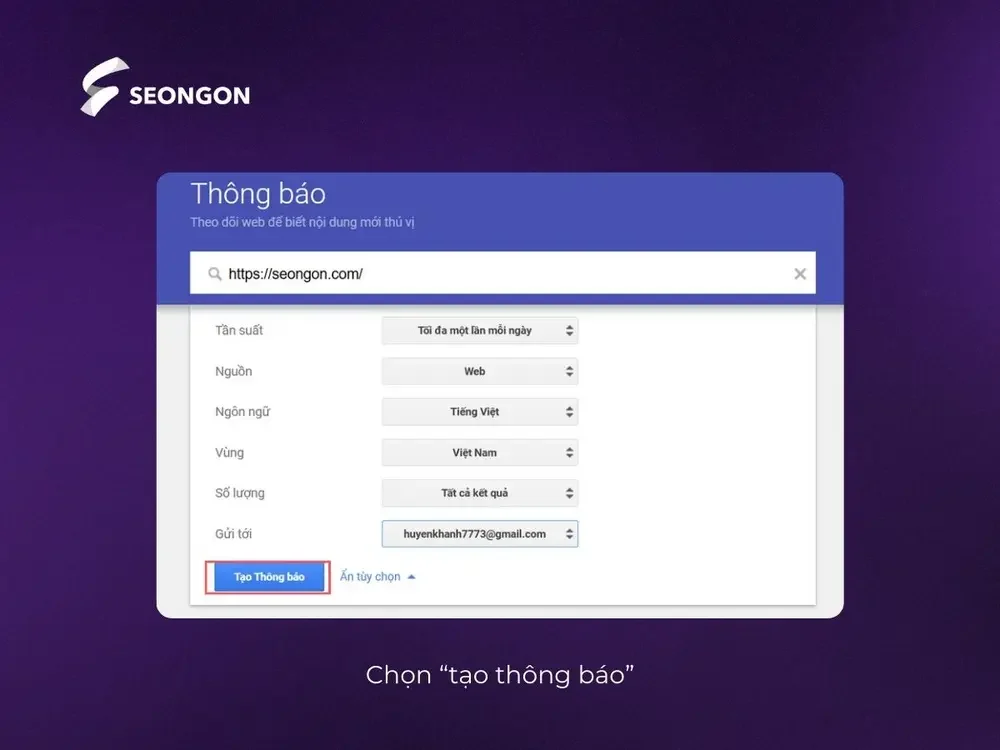
3. 5 nội dung quan trọng trên giao diện Google Alerts
Như đề cập trên, khi cài đặt Google Alerts, bạn sẽ thấy giao diện hiển thị một số mục tùy chỉnh. Mỗi mục đều đóng vai trò quan trọng trong việc cá nhân hóa thông báo phù hợp với nhu cầu sử dụng, cụ thể như sau:
- Search Query: Đây là nơi nhập từ khóa liên quan đến chủ đề mà bạn muốn Google Alerts theo dõi. Ví dụ như tên thương hiệu của doanh nghiệp, đối thủ cạnh tranh, các chủ đề bạn quan tâm,…
- Source: Mục này cho phép bạn lựa chọn các loại nguồn mà bạn muốn nhận thông báo. Bạn có thể tùy chỉnh để Google Alerts chỉ tìm kiếm nội dung như tin tức, blog, web, video, sách,… Bạn cũng có thể chọn “Automatic” để Google Alerts tự động lựa chọn các nguồn phù hợp nhất.
- How often: Đây là nơi bạn thiết lập tần suất nhận thông báo từ Google Alerts. Bạn có thể chọn nhận thông báo tức thì, 1 lần/ngày hoặc 1 lần/tuần tùy theo nhu cầu cá nhân.
- How many: Mục này cho phép bạn chọn số lượng kết quả hiển thị trong mỗi thông báo. Bạn có hai lựa chọn: chỉ kết quả tốt nhất hoặc tất cả kết quả công cụ tìm thấy. Với tùy chọn tất cả kết quả, bạn có thể phải nhận nhiều email hơn nhưng sẽ không bỏ lỡ bất kỳ thông tin nào.
- Deliver to: Chọn email bạn muốn nhận thông tin mới nhất từ Google Alerts.
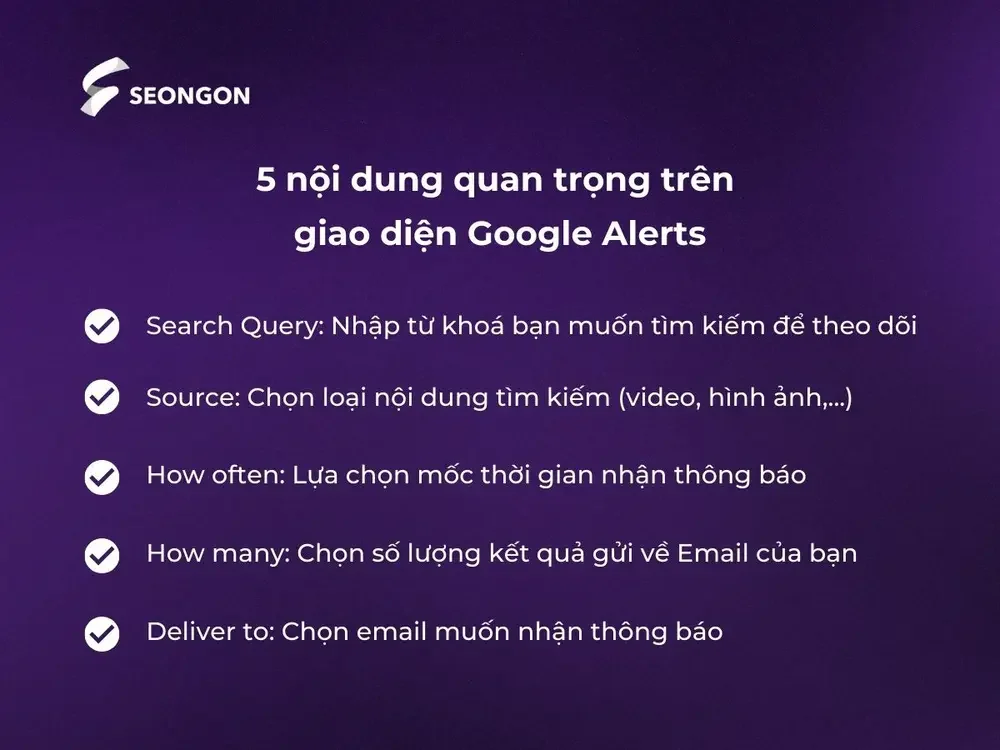
4. 7 mẹo sử dụng Google Alerts tốt hơn
Để tận dụng tối đa Google Alerts, bạn cần biết cách thiết lập và sử dụng khoa học. Dưới đây là 7 mẹo áp dụng đối với Google Alerts để bạn nhận được thông tin chính xác với nhu cầu.
1. Dùng dấu ngoặc kép để theo dõi chính xác cụm từ
Để Google Alerts chỉ gửi thông báo về một cụm từ nguyên vẹn, bạn hãy đặt cụm từ đó trong dấu ngoặc kép. Ví dụ: Thay vì chỉ gõ digital marketing, hãy dùng “digital marketing”. Điều này sẽ giúp bạn tránh các kết quả riêng lẻ liên quan đến “digital” hoặc “marketing”.
2. Sử dụng toán tử tìm kiếm tối ưu hơn để điều chỉnh kết quả
- “-”: Sử dụng dấu “-” để loại bỏ các từ khóa/cụm từ khóa không cần thiết. Ví dụ, SEO -hiring để bỏ thông tin tuyển dụng về SEO.
- “site”: Sử dụng để theo dõi nội dung từ một trang web cụ thể. Ví dụ, site:seongon.com sẽ chỉ tìm kiếm thông tin trên trang web Seongon.
- “OR”: Sử dụng để theo dõi nhiều từ khóa trong cùng một cảnh báo. Ví dụ, SEO OR SEM sẽ gửi thông báo khi có thông tin mới được cung cấp liên quan SEO hoặc SEM.
- “filetype”: Sử dụng để tìm kiếm các loại tệp cụ thể. Ví dụ, marketing plan filetype:pdf sẽ tìm kiếm các tệp PDF chứa kế hoạch marketing.
3. Chọn tần suất phù hợp
Tùy thuộc vào mức độ quan trọng và cấp thiết của thông tin, bạn có thể điều chỉnh tần suất nhận cảnh báo từ Google Alert phù hợp: Nếu cần cập nhật ngay lập tức, hãy chọn “Ngay khi có”. Còn nếu không quá gấp thì để giảm số lượng email, bạn có thể chọn “Một lần/ngày” hoặc “Một lần/tuần”.
4. Giới hạn nguồn tin phù hợp
Google Alerts mang đến tùy chọn giúp bạn xác định nguồn thông tin mà bạn muốn theo dõi (tin tức, blog, video, diễn đàn,…). Hãy chỉ chọn những nguồn thực sự cần thiết để tránh bị quá tải bởi thông tin không liên quan.
5. Theo dõi thương hiệu và đối thủ
Sử dụng Google Alerts là cách hữu hiệu để nắm bắt các hoạt động của cả doanh nghiệp và đối thủ. Hãy tạo cảnh báo cho: Tên thương hiệu/sản phẩm của bạn, tên thương hiệu/sản phẩm đối thủ cạnh tranh,…
6. Kết hợp với RSS Feed
Nếu không muốn nhận quá nhiều email thông báo từ Google Alerts, bạn có thể lựa chọn nhận cảnh báo qua RSS Feed. Với trình đọc RSS, bạn sẽ dễ dàng quản lý thông tin tập trung.
7. Kết hợp nhiều từ khóa và cụm từ liên quan
Đừng chỉ dừng lại ở việc sử dụng 1 từ khóa cố định. Hãy nghĩ đến các từ/cụm từ biến thể mà người dùng có thể sử dụng khi đề cập đến chủ đề bạn quan tâm. Ví dụ, nếu theo dõi chủ đề “xe điện”, bạn nên tạo nhiều cảnh báo cho: Xe điện, ô tô điện, EV (Electric Vehicle), xe hơi chạy điện. Điều này sẽ giúp bạn không bỏ sót bất kỳ thông tin nào liên quan.
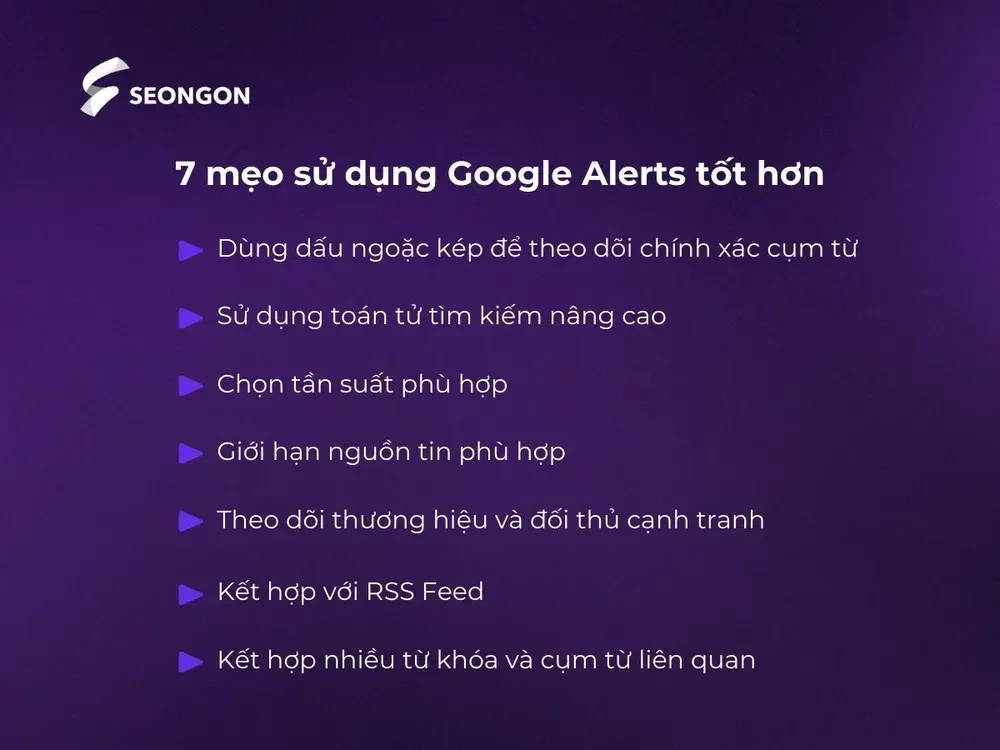
Như vậy, thông tin trên đã giải đáp Google Alerts là gì. Việc sử dụng Google Alerts thông minh sẽ giúp bạn dễ dàng nắm bắt xu hướng nhanh chóng, tiết kiệm thời gian trong việc thu thập và chọn lọc thông tin. Bạn muốn tìm hiểu chi tiết hơn về các công cụ Marketing trên nền tảng kỹ thuật số? Hãy liên hệ ngay với SEONGON để được tư vấn thêm!